ELEMENTOR WORDPRESS
Has considerado usar el poderosísimo plug-in de WordPress llamado ELEMENTOR? Es una decisión inteligente. Este excelente compositor visual te facilitará muchísimo el diseño y desarrollo web sin tener que saber códigos HTML.

El diseño y desarrollo Web ya no tienen que ser complicados. ELEMENTOR la ha hecho simple. Utiliza la técnica “Drag&Drop” para la construcción web. Es decir, selecciono lo que necesito insertar, por ejemplo, texto, dentro de una determinada página Web y posteriormente arrastro a la sección que quiero añadir. A continuación, te mostraremos detalles del uso y sus recomendaciones.
En primer lugar, ELEMENTOR es un PLUGIN que se encuentra disponible para WordPress. Como tal, para su descarga, iremos a la sección PLUGINS y buscaremos ELEMENTOR.

Una vez hayamos descargado y activado el plug-in de ELEMENTOR, entonces iremos a crear la página Web en WordPress. Una vez que ingresamos a la página Web nueva por crear, WordPress nos presentará su Editor Gutenberg y, en este caso, también, nos mostrará la opción “Edit with Elementor” (o “Editar con Elementor”, depende en qué idioma está configurado WordPress)

- POSTS
- PORTFOLIO
- GALLERY
- SLIDES
- MENÚ DE NAVEGACIÓN
- ANIMATED HEADLINE
- PRICE LIST
- CUADRO DE PRECIOS
- FLIP BOX
- CALL TO ACTION
- MEDIA CAROUSEL
- TESTIMONIAL CAROUSEL
- REVIEWS
- TABLE OF CONTENTS
- COUNTDOWN
- SHARE BUTTONS
- BLOCKQUOTE
- FACEBOOK EMBED
- FACEBOOK PAGE
- BLOQUES Y PLANTILLAS PREDETERMINADAS DE ELEMENTOR PRO WORDPRESS
- VENTAJAS DE ELEMENTOR PRO DE WORDPRESS
- PLANES Y PRECIOS DE ELEMENTOR PRO PARA WORDPRESS

Describiremos algunas de ellas:
INNER SECTION: En el caso se requiera tener dos columnas. Por ejemplo, como en la actual sección de esta web.
HEADING: Permite poner encabezados o headings H1, H2, H3, H4… o textos de párrafo
IMAGE: Permite insertar una imagen en determinada sección.
TEXT EDITOR: Si arrastramos esta opción dentro de la página web, ésta nos permitirá insertar texto.
VIDEO: Si arrastramos esta opción, nos permitirá subir un video referente a la página web.
BUTTON: Esta opción nos permitirá añadir las opciones de botón que podemos encontrar en una página como por ejemplo: “más información”, “compra aquí”, “suscríbete aquí”, etc.
Vale mencionar que estas opciones de edición de ELEMENTOR son gratuitas. Basta con descargarse el plug-in desde WordPress. Estas opciones nos permitirán contruir un sitio web bastante aceptable. Sin embargo, si queremos darle un toque profesional a nuestra página web, podríamos considerar ELEMENTOR PRO.
Con ELEMENTOR PRO, tendremos inmumerables opciones adicionales que le darán a nuestra página web un estilo profesional. A continuación, revisaremos algunas de ellas:


POSTS: Si quieres agregar un posteo en una sección determinada de la página. Se vería así:
Consejos al Realizar una Mudanza y Ventajas de Trabajar con Mudanzas Across Ecuador
Mudarse puede ser una experiencia tanto emocionante como...
[Oficial 2024] Mejores Agencias de Google Ads
Top 5 - Mejores Agencias de Google Ads Es clave contratar una...

MEDIA CAROUSEL: Esta opción nos permite desplegar un carrusel con imágenes o videos. Es ideal para que el usuario pueda visualizar de mejor manera la información deseada. Desde luego, se podrá configurar todo tipo de formato en la imagen o video así como establecer un enlace a una página externa o en enlace interno. Por ejemplo, se podría ver de esta manera:
TESTIMONIAL CAROUSEL: Esta opción de carrusiel de testimonios es ideal para crear imagen y desarrollar confianza y empatía con el usuario al colocar testimonios de nuestros clientes o usuarios, lo cual generará confianza en la página. Se podrá ver de la siguiente manera:

REVIEWS: Esta herramienta nos permite desplegar revisiones o comentarios de un artículo o producto realizadas en alguna fuente determinada, por ejemplo, Twitter.. Por ejemplo, se podrá ver de la siguiente manera:

TABLE OF CONTENTS: Esta opción nos permite desplegar un cuadro de contenidos. Por ejemplo, se podría ver de la siguiente manera:

COUNTDOWN: O cuenta regresiva, es una herramienta eficaz para realizar conteos de tiempo para la duración de una oferta o promoción. Existe una gran variedad de formatos en los que se puede establecer. Por ejemplo, se podría ver de esta manera:

Además, se puede programar para que el contador despliegue un mensaje después de su vencimiento o redirija hacia una página predeterminada. Así que, no hay necesidad de precoparse por actualizar cuando el conteo termine. Además, se puede seleccionar la opción “Evergreen Timer” para que el tiempo no expire sino empiece el conteo una vez que el usuario visualiza el contador. ¡Totalmente efectivo!
SHARE BUTTONS: Elementor Pro es tan efectivo que nos permite conectar a las redes sociales desde la página Web. Es decir, agregando los ítems de redes que necesitemos (en el ejemplo, podremos visualizar Facebook, Twitter y LinkedIn pero existen muchas más) va a facilitar que el usuario nos comparta en sus redes y haciendo nuestro contenido viral.

BLOCKQUOTE: Esta herramienta nos permite resaltar una citación de algún cliente o usuario que necesitemos recalcar en nuestra página web.

Facebook Embed: Esta opción nos permite insertar en la web un determinado post de Facebook. Por ejemplo, se podría ver así:
FACEBOOK PAGE: Esta opción nos permite insertar, por ejemplo, una fan page, para lograr exposición y likes directamente desde nuestra página Web.
Estas son algunas de las funcionalidades que tiene Elementor Pro. En esta página web elementor pro review continuaremos con la descripción de otras funcionalidades.
Vale mencionar que Elementor Pro cuenta con otras herramientas poderosas de diseño web como son los bloques y las plantillas.
BLOQUES Y PLANTILLAS PREDETERMINADAS DE ELEMENTOR PRO WORDPRESS
Si las funcionalidades vistas anteriormente no te parecieron buenas aún (caso muy poco probable), debes saber que ELEMENTOR PRO cuenta también con plantillas predeterminadas o bloques que te servirán de base para el diseñar tu página web.
Es así, que, cuando agregamos una nueva sección, en lugar de arrastrar alguna herramienta antes vistas, podemos agregar una plantilla como la que se muestran a continuación:

Esto es lo máximo. No tienes que empezar a diseñar tu página web desde cero. Elementor Pro nos facilita página predeterminadas con modernos y excelentes diseños enfocados en distintas áreas de negocio. Por ejemplo, podremos encontrar páginas predeterminadas para cursos online, agencia de viajes, firma de abogados, firma de arquitectos, y de todo tipo.
Pero, si queremos darle un toque más personalizado a nuestra página web, podemos solamente agregar o insertar bloques, es decir pequeñas secciones en nuestra página web que darán un toque de estilo. Por ejemplo:

Por ejemplo, existen bloques que nos podrán servir de secciones prototipo para:
- Encabezado
- Portafolio de productos
- Pié de página
- FAQ (Frequently Asked Questions)
- Y muchas más
Por ejemplo, el pié de pñagina de este sitio fue agregado como un bloque con un solo click.
Diseñar una página web nunca fue tan fácil con Elementor Pro.
VENTAJAS DE ELEMENTOR PRO DE WORDPRESS

PLANES Y PRECIOS DE ELEMENTOR PRO PARA WORDPRESS
Se podrá pensar que el costo de este poderosísimo plug-in en versión PRO podrá costar caro. Sin embargo, existen planes que van desde USD. 49,oo al año por 1 sitio web. Entiéndase el sitio web como el conjunto de páginas que forman un dominio web. No se debe confundir con una sola página. Y si, realmente son algo más de cuatro dólares mensuales por ejemplo por el paquete básico por un sitio y la suscripción puede ser cancelada en cualquier momento. Para agencias o diseñadores profesionales, se recomienda el paquete PLUS (3 sitios con ELEMENTOR PRO por USD. 99) o el paquete EXPERT (1000 sitios web por solamente USD. 199!)
Vale mencionar que con este plugin, te ahorrarás tiempo y dinero ya que te evitará la instalación de otros plug-ins en WordPress cuyas funcionalidad ya se encuentran integradas en ELEMENTOR PRO.

Para iniciar el proceso, puedes dar click en el siguiente enlace: https://enlacepedia.com/elementor-pro
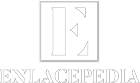
![[Oficial 2024] Mejores Agencias de Google Ads](https://mlxgumltqlyb.i.optimole.com/w:400/h:250/q:eco/f:best/https://www.enlacepedia.com/wp-content/uploads/2021/02/google-1.png)





